Stormshield Data Sign
Stormshield Data Sign permet à un ou plusieurs collaborateurs de signer électroniquement tous types de fichiers :
- la signature garantit l'authenticité des signataires et l'intégrité des contenus,
- la signature peut être considérée comme un engagement au même titre qu'une signature manuscrite.
- Votre signature électronique est unique, elle est composée de votre clé de signature privée et de votre certificat,
- Stormshield Data Sign place le document signé dans un nouveau fichier qui porte le même nom de fichier que le fichier original mais possède une extension différente,
- Le document signé est scellé et tout changement apporté au document après la signature invalide celle-ci.
- Connectez-vous à votre compte SDS Enterprise Enterprise en double-cliquant sur l'icône SDS Enterprise dans la barre des tâches
 .
. - Faites un clic droit sur le document à signer et sélectionnez Envoyer vers > Stormshield Data Sign.
- Le parapheur Stormshield Data Sign s'ouvre. Dans le parapheur, faites un clic droit sur le document et sélectionnez Signer.
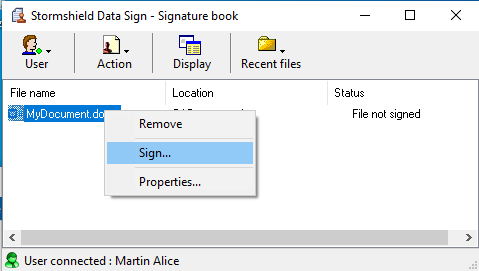
- Suivez les étapes puis cliquez sur Terminer.
- Entrez votre code secret puis quittez la fenêtre.
- Un fichier portant le même nom que le fichier original mais avec une extension .p7f ou .p7m est créé au même endroit. C'est ce fichier que vous pouvez transmettre à vos correspondants.
Lorsque vous recevez un document signé par des collaborateurs, vous pouvez vérifier qui a signé le document :
- Connectez-vous à votre compte SDS Enterprise Enterprise en double-cliquant sur l'icône SDS Enterprise dans la barre des tâches
 .
. - Double-cliquez sur le document signé (portant l'extension .p7f ou .p7m).
- Le parapheur Stormshield Data Sign s'ouvre. Dans le parapheur, faites un clic droit sur le document et sélectionnez Signatures.
- Depuis la fenêtre qui s'ouvre, vous pouvez extraire le document si vous souhaitez le modifier, en cliquant sur Extraire. Vous pourrez alors le signer à votre tour si vous souhaitez le transmettre signé à des correspondants.

Lorsque vous recevez un document signé par des collaborateurs (un fichier .p7f ou .p7m), vous devez l'extraire avant de pouvoir le modifier à votre tour. Suivez la procédure suivante :
- Connectez-vous à votre compte SDS Enterprise Enterprise en double-cliquant sur l'icône SDS Enterprise dans la barre des tâches
 .
. - Faites un clic droit sur le document signé et sélectionnez Stormshield Data Security > Extraire le document.
- Sélectionnez un emplacement pour enregistrer le document. Le document est enregistré sous son format d'origine. Vous pouvez alors l'ouvrir et le modifier, et le signer ensuite à votre tour si besoin.
Pour plus d'informations sur l'utilisation de la fonctionnalité Stormshield Data Sign, consultez le Guide d'utilisation avancée SDS Enterprise.